Seguridad de archivos de aios te ayuda a configurar el permiso de los archivos para cada carpeta en tu sitio y más.
Actualizado el: 15 de febrero de 2024
Últimas noticias: Actualizado el documento.
Tus ajustes de permisos de archivos y carpetas de WordPress rigen el acceso y privilegios de lectura/escritura privilegios de los archivos y carpetas que componen tu instalación de WP.
Tu instalación de WP ya tiene los ajustes de permisos de archivos razonables para la seguridad del sistema de archivos. Sin embargo, a veces la gente u otros plugins modifican los distintos ajustes de permisos de ciertas carpetas de WP o de archivos de tal modo que terminan haciendo tu sitio menos seguro debido a que eligieron los valores de permisos incorrectos.
Esta característica explorará las principales carpetas y archivos críticos de WP y resaltará cualquier ajuste de permisos inseguro.
AIOS te ayuda a mantener los niveles de permisos de tus archivos y carpetas a la protección mínima recomendada por WordPress.
Nota: Puedes leer más sobre esto en el siguiente enlace modificar los permisos de ficheros.
Qué necesitas:
Seguridad de archivos de aios
Paso 1 ) Ve a Seguridad WP -> Seguridad de archivos como puedes ver en la imagen a continuación.
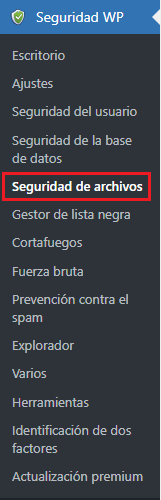
Seguridad de archivos
Paso 2 ) La siguiente imagen Seguridad de archivos te permite administrar los siguientes ajustes.
Ajustes de seguridad de archivos
- Permisos de archivos
- Protección de archivo
- Registros del sistema de alojamiento
- Protección contra copiado
- Marcos
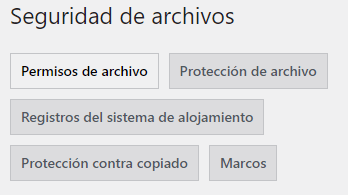
Permisos de archivos
Paso 3 ) Ve a Seguridad WP -> Seguridad de archivos -> Permisos de archivos como puedes ver en la imagen a continuación. Aquí puedes ver todos los permisos correctos con el color verde.
Esto añade 20 puntos a tu medidor de seguridad. (Nivel de seguridad básico)
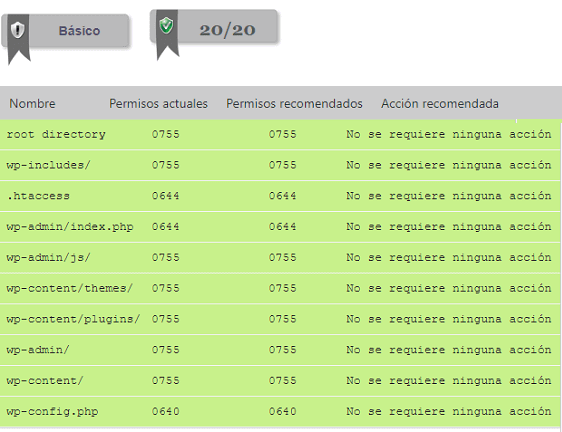
Paso 3-a ) La imagen a continuación te muestra un ejemplo de carpeta / archivo con los permisos incorrectos. Solo tienes que hacer clic en el botón Establecer permisos recomendados para mejorar el permiso.

Paso 3-b ) La siguiente lista te muestra los permisos de archivos recomendados por este plugin para tu sitio. Todos los permisos que tienen un color verde significa que se han añadido los permisos mínimos de archivo según lo recomendado por aiowps.
Nota: Es posible que desees añadir un nivel de restricción más seguro a tus archivos. Esto depende totalmente de ti.
Permisos de archivo recomendados por aiowps
- directorio raíz = 0755
- wp-includes/ = 0755
- .htaccess = 0644
- wp-admin/index.php = 0644
- wp-admin/js/ = 0755
- wp-content/themes/ = 0755
- wp-content/plugins/ = 0755
- wp-admin/ = 0755
- wp-content/ = 0755
- wp-config.php = 0640
Paso 3-c ) El siguiente mensaje se muestra si tu sitio está alojado en un servidor de Windows. Esto evita que tengas que ajustar los permisos de archivo de carpeta como se muestra arriba cuando ejecutas tu sitio en un servidor de Windows.

Protección de archivo
Paso 4 ) Ve a Seguridad WP -> Seguridad de archivos -> Protección de archivo como puedes ver en la imagen a continuación para marcar la siguiente opción.
Opciones de acceso a archivos WP
- Impedir acceso a los archivos de instalación por defecto de WP: = Evita el acceso a los archivos de instalación por defecto de WP en tu sitio.
- Elimina readme.html y wp-config-sample.php:
Esto añade 10 puntos a tu medidor de seguridad. (Nivel de seguridad básico)
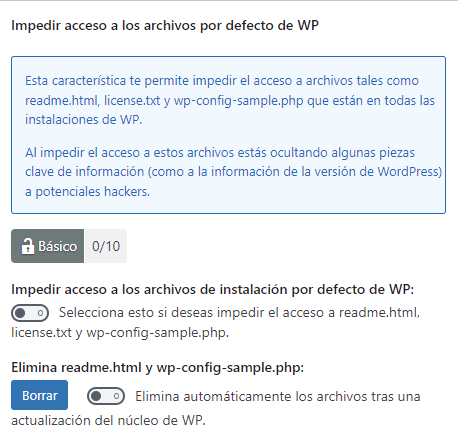
Evitar el hotlinking
Paso 4-a ) La siguiente imagen Evitar el hotlinking te permite marcar la siguiente opción.
Opción para evitar el hotlinking
- Evitar el hotlinking de imágenes:
Esto añade 10 puntos a tu medidor de seguridad. (Nivel de seguridad básico)
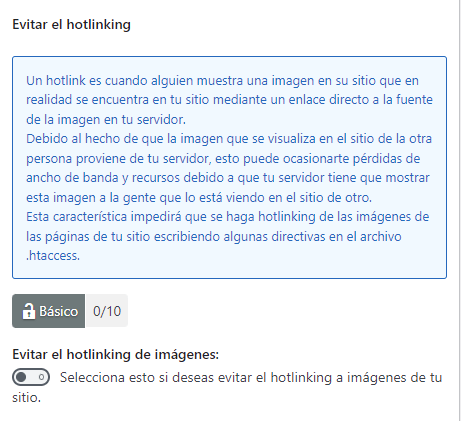
Desactivar la edición de archivos PHP
Paso 4-b ) La siguiente imagen Desactivar la edición de archivos PHP te permite activar la siguiente opción.
Opción de desactivar la edición de archivos PHP
- Desactivar la posibilidad de editar archivos PHP: = Muchas veces activaras esta opción, especialmente si tienes un sitio para miembros y no deseas que nadie edite los archivos PHP.
La siguiente entrada es añadida al archivo wp-config.php cuando esta opción es activada.
//Disable File Edits
define(‘DISALLOW_FILE_EDIT’, true);
- Haz clic en el botón Guardar los ajustes cuando hayas terminado de configurar esta característica.
Esto añade 10 puntos a tu medidor de seguridad. (Nivel de seguridad básico)
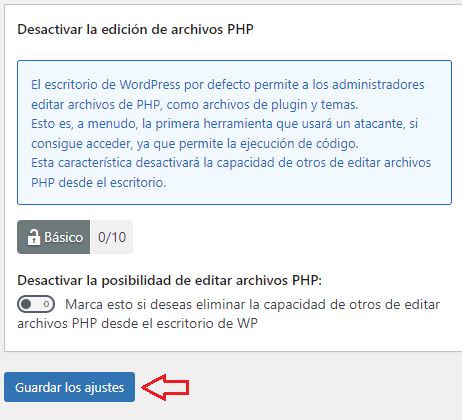
Registros del sistema de alojamiento
Paso 5 ) Ve a Seguridad WP -> Seguridad de archivos -> Registros del sistema de alojamiento como puedes ver en la imagen a continuación para ver los registros.
A veces tu plataforma de alojamiento producirá registros de advertencias o errores en un archivo llamado «error_log». Dependiendo de la naturaleza y la causa del error o advertencia, tu servidor de alojamiento puede crear varias instancias de este archivo en numerosas ubicaciones del directorio de tu instalación de WordPress. Revisando ocasionalmente los contenidos de estos archivos de registro puedes estar informado de cualquier problema interno de tu sistema que pueda necesitar tratamiento.
Opciones de registros del sistema de alojamiento
- Ingrese el nombre para el archivo de registro: = Introduce el nombre de tu archivo de registro del sistema. (Por defecto es error_log)
- Haz clic en el botón Vea los últimos registros del sistema para ver el archivo de registro más reciente.
Lista de muestras de archivos de registro
- tusitio/wp-content/themes/suffusion/error_log
- tusitio/wp-includes/error_log
- tusitio/wp-includes/widgets/error_log
- tusitio/wp-admin/error_log
- tusitio/wp-admin/user/error_log
- tusitio/wp-admin/network/error_log
- tusitio/wp-admin/includes/error_log
- tusitio/error_log
Nota: Si tienes problemas al verificar los últimos registros del sistema, asegúrate de tener suficiente memoria asignada a tu sitio. Este problema puede estar relacionado con el tamaño de tus archivos de registro. Pueden volverse muy grandes con el tiempo. Deberías verificar el tamaño del archivo de registro usando el administrador de archivos en tu servidor de vez en cuando.
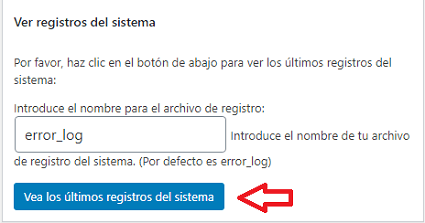
Protección contra copiado
Paso 6 ) Ve a Seguridad de WP -> Seguridad de archivos -> Protección contra copiado como puedes ver en la imagen a continuación para activar la siguiente opción.
Opción de protección contra copiado
- Activar protección contra copia:
- Haz clic en el botón Guardar ajustes de protección contra copia cuando hayas terminado de configurar esta característica.
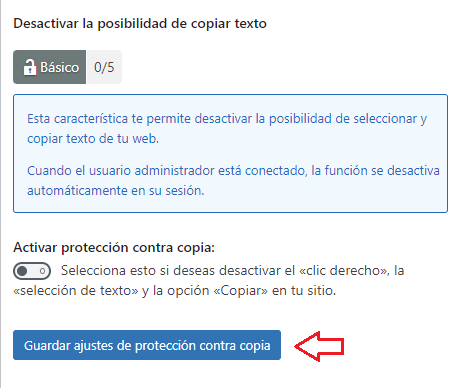
Marcos
Paso 7 ) Ve a Seguridad de WP -> Seguridad de archivos -> Marcos como puedes ver en la imagen a continuación para activar la siguiente opción.
Opción de marcos
- Activar protección contra iFrame:
- Haz clic en el botón Guardar los ajustes cuando hayas terminado de configurar esta característica.
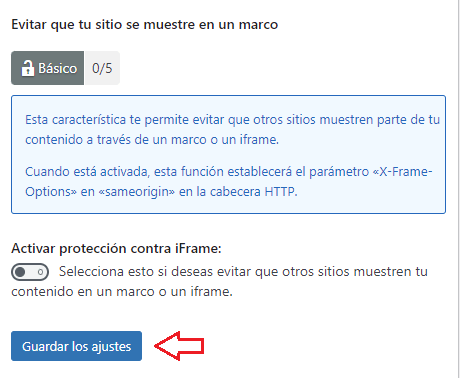
=============================
Espero que los pasos anteriores te ayuden a administrar la seguridad de tus archivos.
Estaré actualizando esta entrada de vez en cuando. No olvides de visitar de nuevo.
Disfrutar.
Lista de tutoriales de all in one security (AIOS):